Har du problemer med at forbinde din iPhone til 5G-netværket? Prøv følgende fejlfindingstrin

I disse dage kan du ikke engang diskutere mobiltjeneste uden i det mindste at nævne 5G, den mest avancerede mobilstandard, der kommer med de fleste telefoner i dag.
5G kommer i en række forskellige varianter, afhængigt af transportøren. Eksempler inkluderer vidtrækkende og langsommere 5G-forbindelser, mellemrækkende og mellemhastigheds-5G-forbindelser og selvfølgelig de mere attraktive og utrolig hurtige 5G-forbindelser med kort rækkevidde. Transportører markedsfører hver af disse 5G-forbindelser forskelligt, men de har alle én fællesnævner: 5G er en ny teknologi.
Som alle nye teknologier vil 5G tynge dig ned fra tid til anden, og det er slet ikke sjovt i betragtning af al den hype, der omgiver 5G og dens muligheder. Med det i tankerne er iDB her for at diskutere nogle af de mest effektive 5G-fejlfindingstrin, du kan følge, hvis du har problemer med at uploade data på en 5G-forbindelse.
Retter en ustabil 5G-forbindelse
Hvis du har problemer med at downloade internetindhold på en 5G-forbindelse, er her et par måder at gendanne forventet funktionalitet på:
Cyklisk flyvetilstand
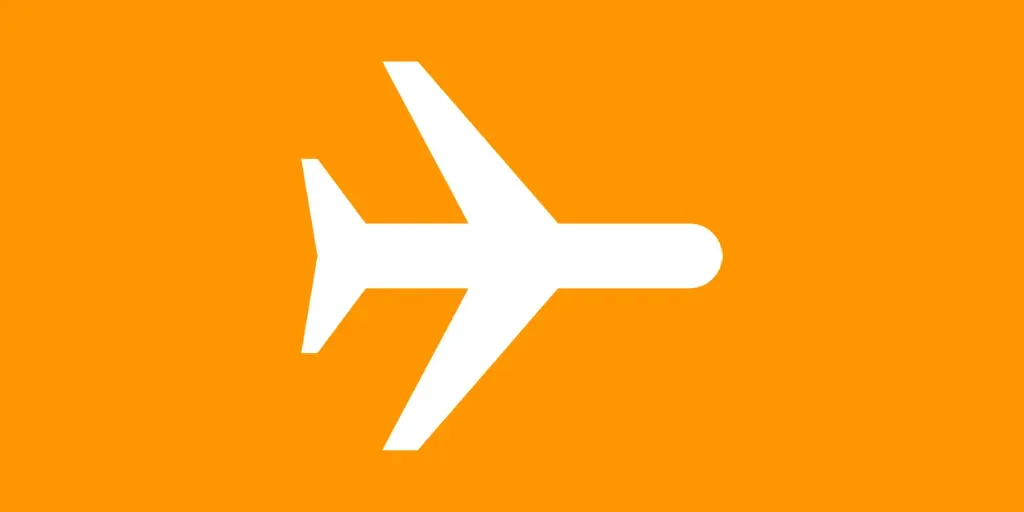
Hvis du ikke er i stand til at indlæse en webside eller en applikation, der er forbundet til internettet, mens du er tilsluttet din udbyders 5G-forbindelse, kan dette være en midlertidig blokering. Du kan løse dette problem ved at slå flytilstand til via Kontrolcenter i et par sekunder og derefter slukke for det igen. Din enhed bør automatisk genoprette forbindelse til 5G, og du kan prøve igen.
Geninstaller SIM-kortet
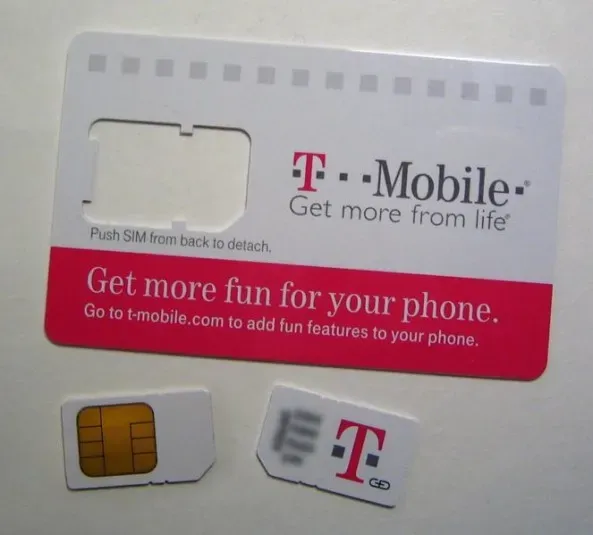
En anden ting, du kan gøre, især i tilfælde af en iPhone med et fysisk SIM-kort, er at fjerne det og geninstallere det. Dette kan hjælpe, hvis kontakterne på dit SIM-kort ikke har den rette kontakt med kontakterne på din iPhone. Nogle gange kan genindsættelse af kortet forbedre kontakten, men en anden potentielt nyttig ting, dette trin gør, er at geninitialisere din forbindelse til din operatørs 5G-netværk. Hvis du har et eSIM, kan du sandsynligvis springe dette trin over.
Skift til 5G-tilstand til.
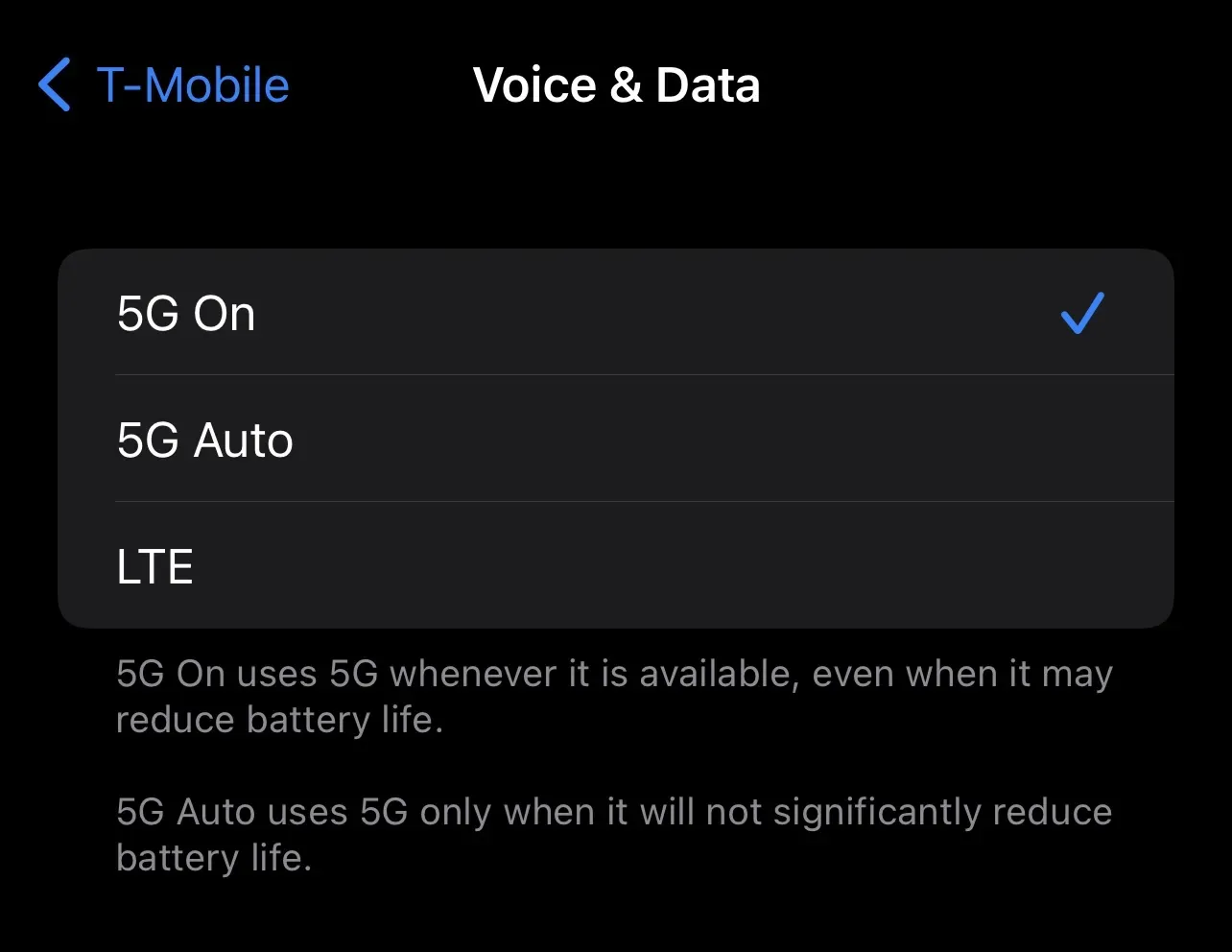
Din iPhone er normalt indstillet til 5G Auto-indstillingen under Indstillinger → Cellular → Cellular Plans → Voice & Data, som automatisk skifter dig mellem 5G og 4G LTE baseret på forskellige netværkskvalitetsforhold. Hvis du ikke har en pålidelig 5G-forbindelse, kan du prøve at bruge 5G On-indstillingen, som tvinger en 5G-forbindelse, når den er tilgængelig.
Tillad mere data i 5G
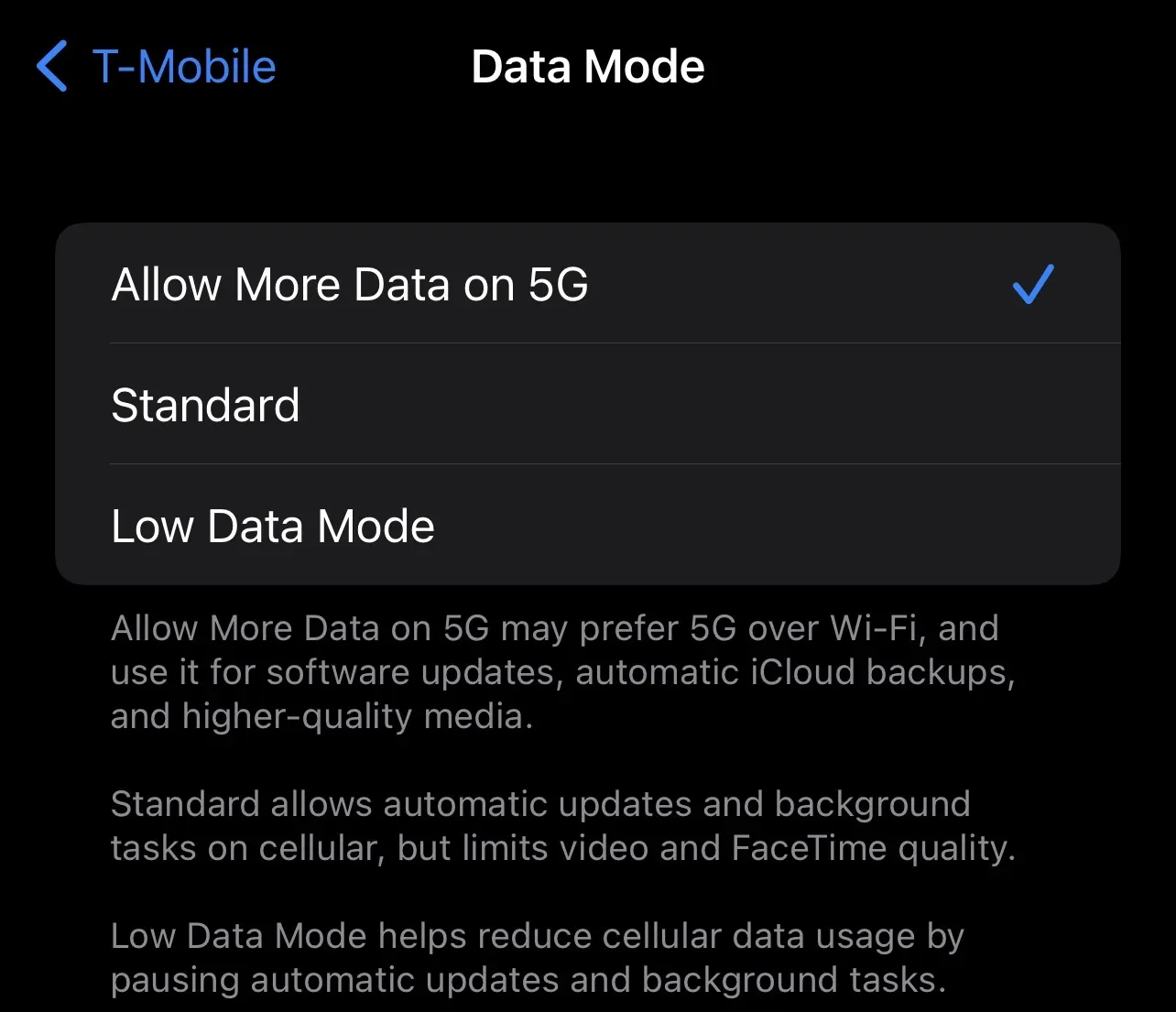
Hvis visse app- eller telefonfunktioner ikke virker på din 5G-forbindelse, kan det skyldes, at din iPhone begrænser visse Wi-Fi-funktioner. Du kan bruge muligheden Tillad flere data på 5G i Indstillinger → Mobilabonnementer → Datatilstand for at aktivere dataintensive funktioner over 5G-forbindelser, såsom store appopdateringer, iPhone-softwareopdateringer og mange andre ting, der normalt er begrænset til Wi- Fi. -Fi forbindelse.
Sluk din enhed og tænd igen
Når dine 5G-mobiltjenester ikke fungerer korrekt, kan du have en fejl i din enhedssoftware. Du kan prøve at genstarte din enhed for at geninitialisere al den software på en ny opstart, hvilket kan få den til at køre igen.
Se efter softwareopdateringer
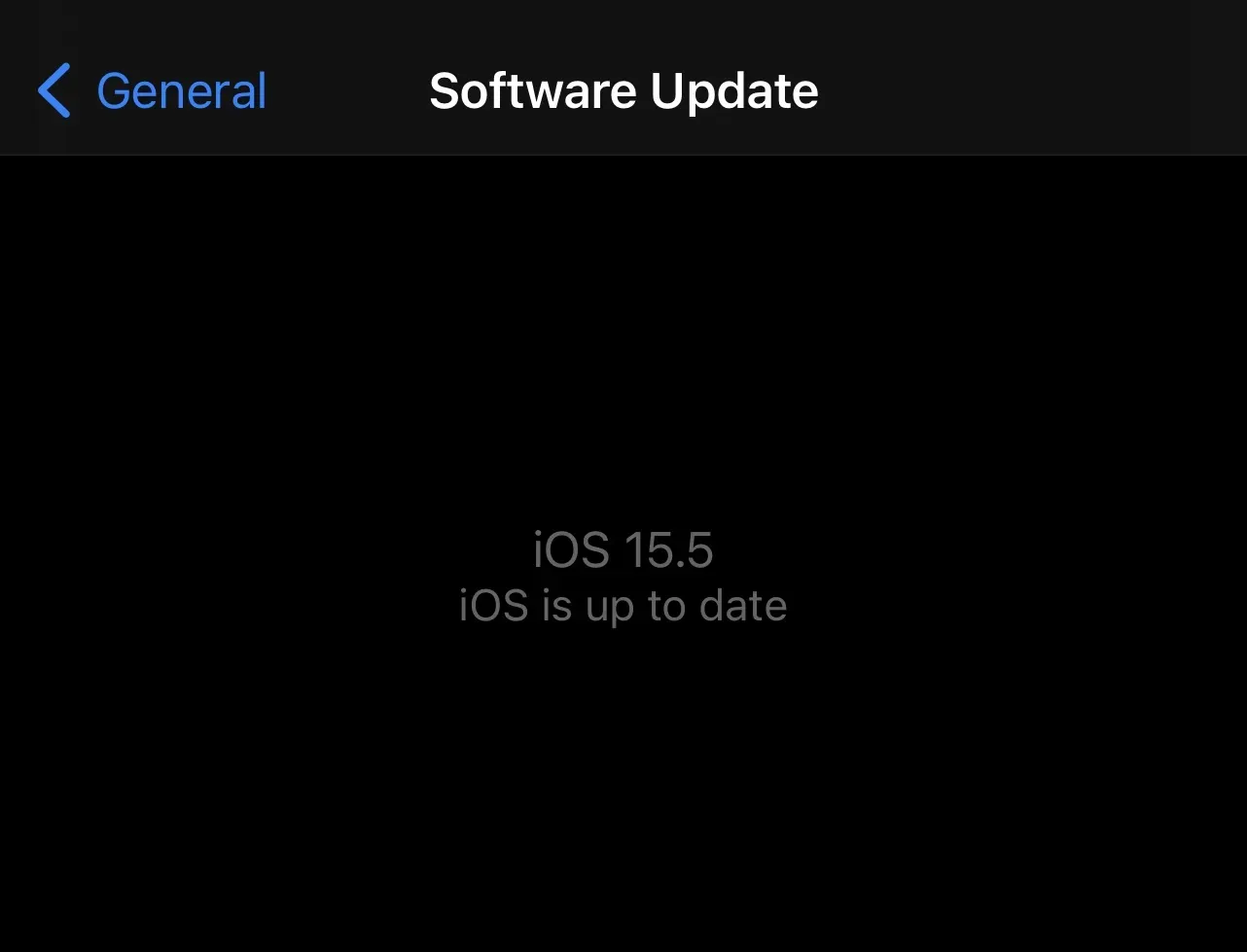
En anden ting, der kan hjælpe med en ustabil 5G-forbindelse, er at sikre, at al din software er opdateret. Der er to ting, du vil kontrollere: Indstillinger → Generelt → Softwareopdatering for generelle iPhone-softwareopdateringer og Indstillinger → Generelt → Om for opdateringer af operatørpakker. Når du besøger disse paneler, vil du se en prompt om softwareopdatering – hvis du ikke ser prompter, er du allerede opdateret.
Gå til et andet sted
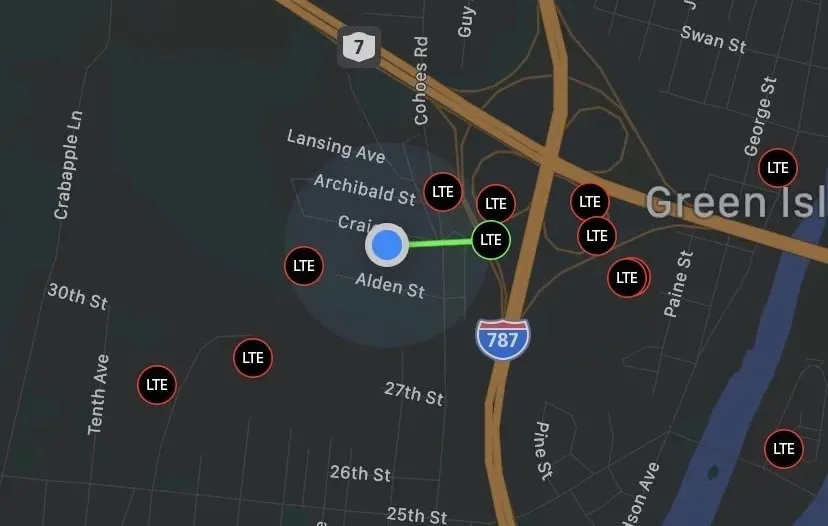
Nogle gange er problemet relateret til et bestemt mobiltårn, hvilket er særligt almindeligt i disse dage, da luftfartsselskaber aktivt opgraderer celletårne med 5G-udstyr. Når tårne er under vedligeholdelse, kan de fungere langsommere eller slet ikke. I nogle tilfælde opgraderer operatører udstyr med 5G-radioer og aktiverer dem først efter et par uger. Hvis dette sker, kan du prøve at flytte til et andet sted, der betjenes af et andet mobiltårn for at se, om problemet fortsætter.
Opgrader til 4G LTE

Hvis du ikke kan få 5G til at fungere korrekt, så er et af de bedst anbefalede løsninger, selv af operatørerne selv, at skifte tilbage til 4G LTE. Du kan gøre dette ved at gå til Indstillinger → Mobil → Mobilplaner → Tale og data og vælge LTE-indstillingen. Dette vil foretrække 4G LTE frem for 5G og løser ikke din 5G-forbindelse, men det burde være mere pålideligt, i det mindste indtil du løser 5G-problemet.
Kontakt din udbyder

Som et sidste fejlfindingstrin, hvis ingen af ovenstående metoder virkede for dig, kan du kontakte din udbyder for at få hjælp. I mange tilfælde kan udbydere fejlfinde problemer med dig via telefon eller chat. Dette kan involvere en række trin, der ligner dem, der er nævnt ovenfor, eller åbning af en supportbillet, hvor operatøren sender et teknisk team for at servicere dit lokale 5G-aktiverede mobiltårn.
Konklusion
Det er aldrig sjovt, når din iPhones skinnende nye 5G-funktioner ikke fungerer, som du forventer, men den gode nyhed er, at nogle fornuftige fejlfindingstrin ofte kan få dig tilbage på sporet.
Var du i stand til at løse dine 5G-forbindelsesproblemer efter at have fulgt fejlfindingstrinene nævnt i denne artikel? Sørg for at fortælle os det i kommentarfeltet nedenfor.



Skriv et svar